相信很多小伙伴在使用电脑屏幕久了以后会感觉的眼睛非常的疲惫,因此就有小伙伴好奇有没有一个设置电脑屏幕保护色的方法,答案是有的,呢么下面就和小编一起看看如何去设置Win10系统电脑护眼色的方法吧,有需要的小伙伴可不要错过。
1、首先在键盘上按下组合键【win】+【R】打开运行窗口输入【regedit】点击确定打开。
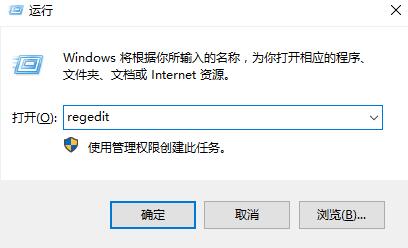
2、然后依次展开注册表文件夹:【HKEY_CURRENT_USERControl PanelColors】
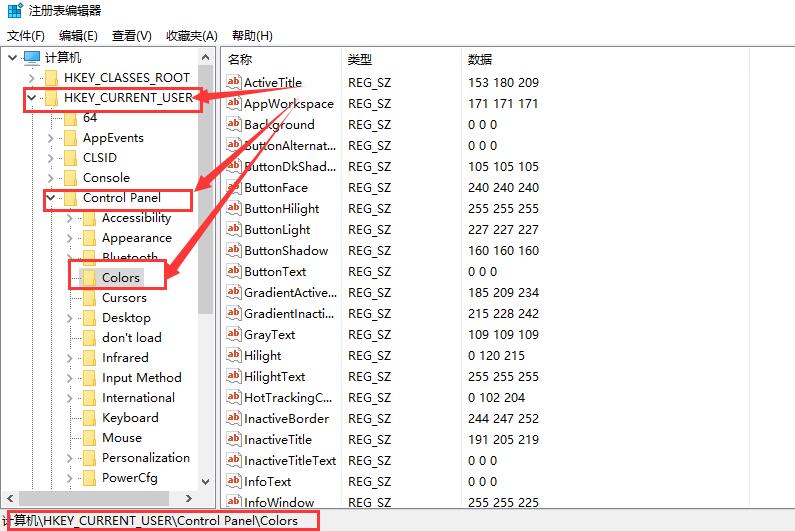
3、然后在Colors文件夹中找到【window】选项,鼠标右键它,选择【修改】。
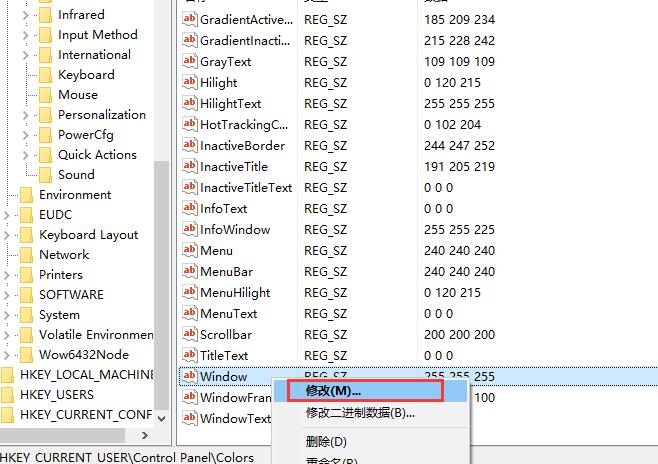
4、然后在将数值数据中的书更改为【202 234 206】,点击【确定】就行了。
ps:设置完成以后,需要重启下电脑,才能够生效哦。
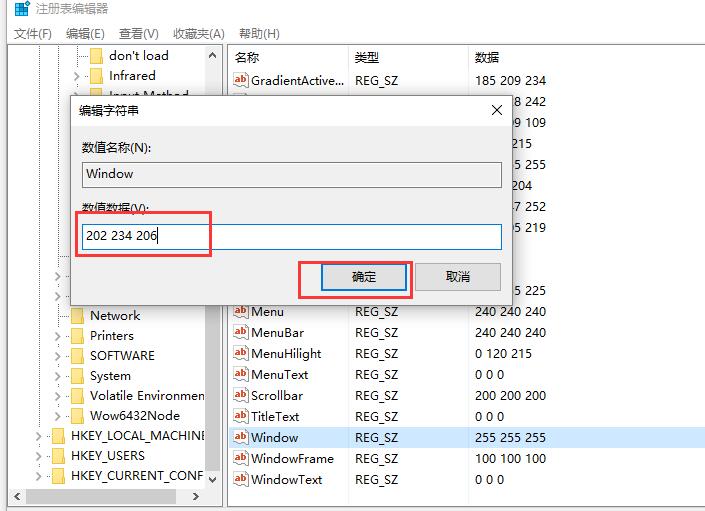

 时间 2022-09-02 14:27:59
时间 2022-09-02 14:27:59 作者 admin
作者 admin 来源
来源 

 立即下载
立即下载




